Cómo utilizar iCloud en tu MacBook
La tecnología moderna tiene que ver con la sincronización de los dispositivos, así que por qué no utiliza iCloud en tu MacBook? Dispositivos iOS de Apple de hoy pueden jugar el mismo medio: fotos, música, libros, programas de televisión, y tales. (Algunos dispositivos iOS, como el iPhone y el iPod, pueden compartir las aplicaciones que se instalan.) Por lo tanto, tiene sentido para compartir todos sus medios digitales, y eso es lo iCloud se trata. Apple llama esta sincronización empujando.
He aquí un vistazo a cómo funciona el proceso de empujar. Imagine que usted acaba de completar un documento de Pages (una invitación para la fiesta de cumpleaños de su hijo) en el MacBook, pero estás en la oficina, y que necesita para obtener el documento a su familia para que puedan editar e imprimir utilizando su hijo de iPad.
Antes de iCloud, que tuvo que adjuntar el documento a un mensaje de correo electrónico o subirlo a algún tipo de almacenamiento en línea, como SkyDrive de Microsoft, y luego un miembro de la familia tuvo que descargar y guardar el documento en el iPad antes de trabajar con él.
Con iCloud, sólo tiene que guardar el documento en su MacBook, y OS X empuja automáticamente el documento para el iPad! El documento aparece en el iPad, listo para ser abierto, editado e impreso - y como aparece en cualquier otra iOS 5 (o posterior) dispositivos también.
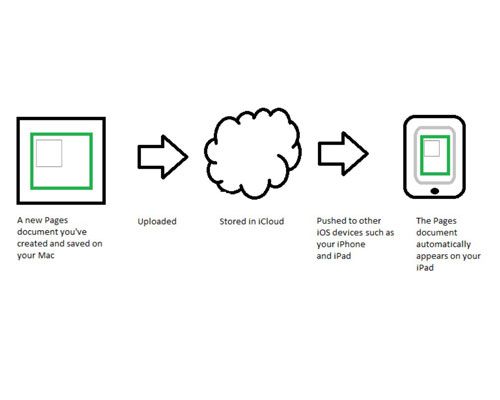
iCloud no se limita sólo a los medios digitales, sin embargo. El MacBook también puede sincronizar automáticamente su correo electrónico, calendario calendarios y entradas de contactos con otros IOS5 (o posterior) de dispositivos a través de Internet, por lo que mantenerse en contacto es mucho más fácil.
Apple también lanza en 5 GB de almacenamiento en línea gratuito que puede utilizar para todo tipo de cosas: no sólo los archivos de medios digitales, sino también a los documentos que le gustaría guardar en línea para su custodia. De hecho, los artículos que compran a través de los iTunes Store - música, vídeo y aplicaciones - no cuentan contra su límite de 5GB.
Para unirse a la revolución de iCloud, necesita un ID de Apple. Si no ha creado un ID de Apple durante la configuración inicial del león de montaña, puede crear uno desde la App Store.
Cómo configurar iCloud
Usted controla todos los ajustes para iCloud iCloud desde panel de León de montaña en las Preferencias del Sistema. Haga clic en el icono Preferencias del Sistema en el Dock y haga clic en el icono de iCloud. En el inicio de sesión del sistema, introduzca su ID de Apple y tu contraseña. Preferencias del Sistema A continuación, le guía a través de la configuración básica de iCloud con una serie de preguntas.
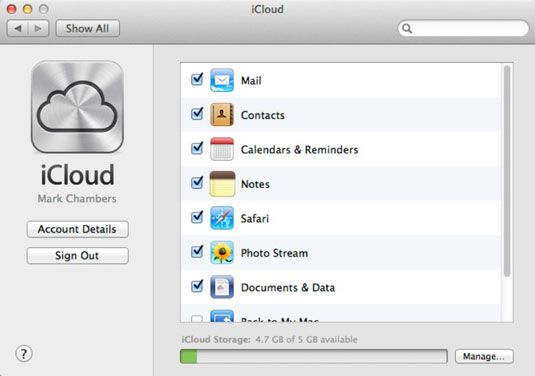
La mayoría de las casillas de verificación en el control panel de preferencias de iCloud si un tipo particular de datos se empuja entre todos sus dispositivos Mac, iOS, e incluso PCs con Windows - datos como entradas de contactos, mensajes de correo y calendarios en Calendario. Sin embargo, puede habilitar otras tres características únicas de este panel, así:
Secuencia de fotos: Encendido Galería de fotos le permite a su ordenador portátil para recibir automáticamente las fotos de sus dispositivos iOS. Tome una foto con su iPhone, por ejemplo, y esa imagen es inmediatamente empujó a su tacto MacBook, iPad y iPod. En el MacBook, sin embargo, Galería de fotos da un paso más: Las fotografías aparecen automáticamente en iPhoto o Aperture en un álbum especial titulado Secuencia de fotos.
Para activar la Galería de fotos en iPhoto, seleccione iPhoto-Preferencias, haga clic en el botón Galería de fotos, y luego seleccione las tres casillas de verificación. Galería de fotos también debe estar activado en el panel de preferencias de iCloud.
Volver a mi Mac: Si habilita Volver a mi Mac, puede controlar de forma remota el MacBook desde otro ordenador Mac (o viceversa) utilizando la función de pantalla compartida de Mountain Lion. También puede transferir archivos entre los dos equipos. Volver a mi Mac funciona tanto sobre una conexión de Internet de banda ancha y una red local.
Ordenadores Mac disponibles aparecen en la sección compartida de la ventana de la barra lateral del Finder. Tenga en cuenta que debe activar manualmente en la pantalla compartida en Preferencias del Sistema panel Compartir antes de poder controlar de forma remota otro Mac.
Buscar mi Mac: Hablar de Buck Rogers, esta característica es maravilloso para los propietarios de MacBook! Imagínese la localización de un MacBook pérdida o robo de su iPhone o iPad - la ubicación actual del portátil aparece en el mapa, como si estuviera utilizando su aplicación para iOS Mapa. (También puede utilizar la función Buscar mi Mac desde el sitio web de iCloud.)
Ahora piensa en esto: Con Buscar mi Mac, incluso se puede bloquear o borrar duro de su ordenador portátil por completo remotamente, prevenir el uso no autorizado y borrar sus datos privados! Después de acceder a tu MacBook desde otro Mac o un dispositivo iOS, puede reproducir un sonido en los altavoces de la computadora portátil, envíe un mensaje que se mostrará en la pantalla, de forma remota bloquear la máquina, o borrar de forma remota la unidad.
Después de bloquear o limpiar la unidad, sin embargo, no se puede localizar a su MacBook en el mapa otra vez. Se deben tomar estas medidas de protección de datos sólo si tiene más remedio!
Su almacenamiento iCloud
Naturalmente, Apple sabe que eres curioso acerca de la cantidad de espacio que ha tomado en su propio iCloud personal. Para controlar el almacenamiento de iCloud, haga clic en el botón Administrar en la esquina inferior derecha del panel de preferencias de iCloud. De la hoja que aparece, se puede ver la cantidad de espacio que está utilizando para documentos y almacenamiento de datos.

Haga clic en el tipo de datos en la columna izquierda, y iCloud muestra la cantidad de espacio de almacenamiento que está siendo utilizado para esos datos. Otros elementos que pueden aparecer en esta hoja incluyen correo y aplicaciones de iPad y iPhone seleccionados que apoyan iCloud.
Si usted se encuentra quedarse sin espacio de almacenamiento iCloud, eliminar cualquier elemento almacenado seleccionándolo en la lista en el lado derecho de la hoja y luego haciendo clic en Eliminar.
Y si necesitas más espacio de 5 GB, Apple se complace en ofrecer 10, 20, o incluso 50 GB de almacenamiento adicional para una cuota de suscripción anual de $ 20, $ 40, o $ 100 por año, respectivamente. Haga clic en el botón Administrar en el panel de iCloud en Preferencias del Sistema y, a continuación, en el Buy More botón de Almacenamiento.




